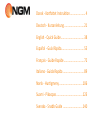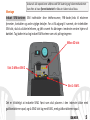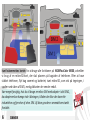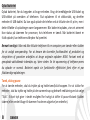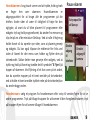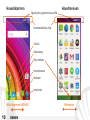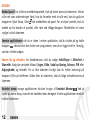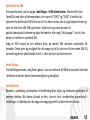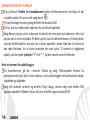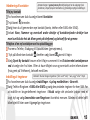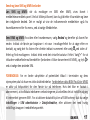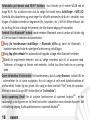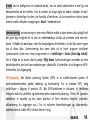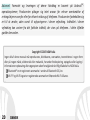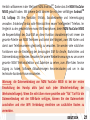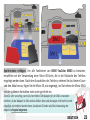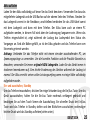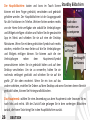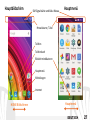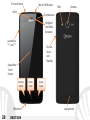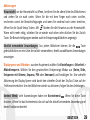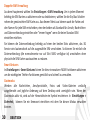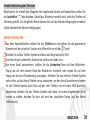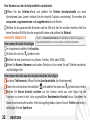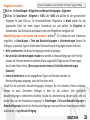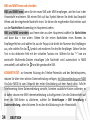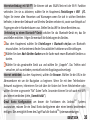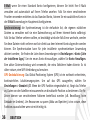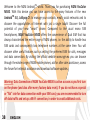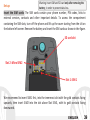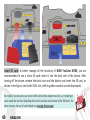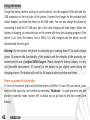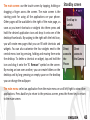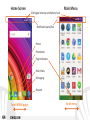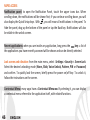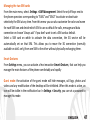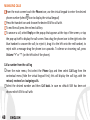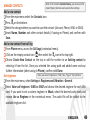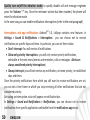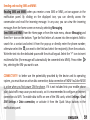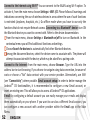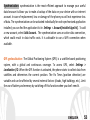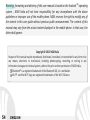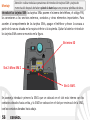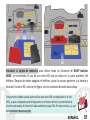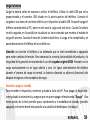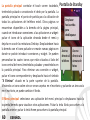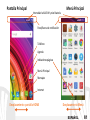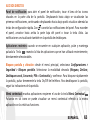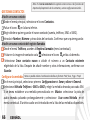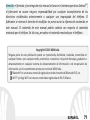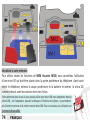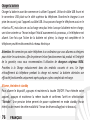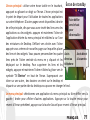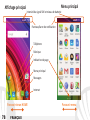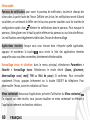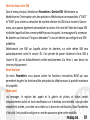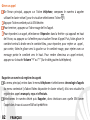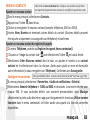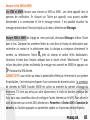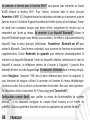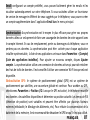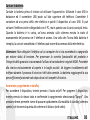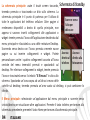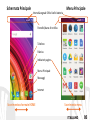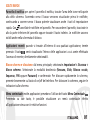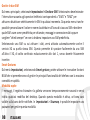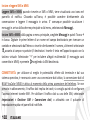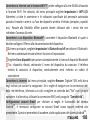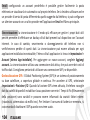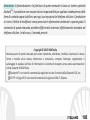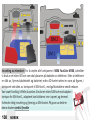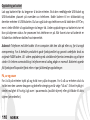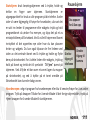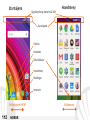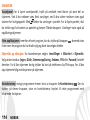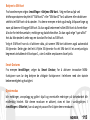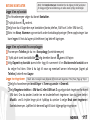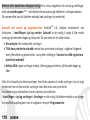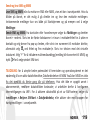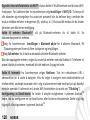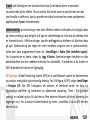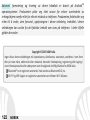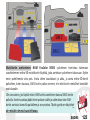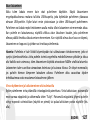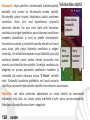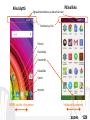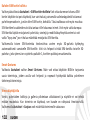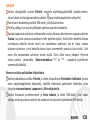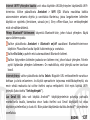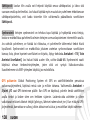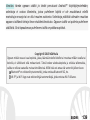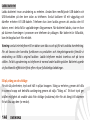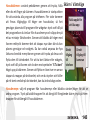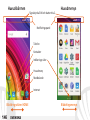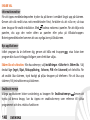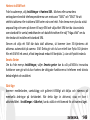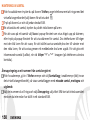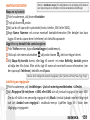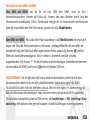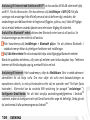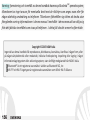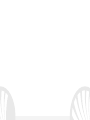NGM You Color M500 Användarmanual
- Kategori
- Smartphones
- Typ
- Användarmanual
Sidan laddas ...
Sidan laddas ...

Dansk - Koraet Instrukon ..................... 4
Deutsch - Kurzanleitung ........................... 21
English - Quick Guide ................................ 38
Español - Guía Rápida ............................... 55
Français - Guide Rapide ............................ 72
Italiano - Guida Rapida ............................. 89
Norsk - Hurgmeny ................................ 106
Suomi - Pikaopas .................................... 123
Svenska - Snabb Guide ........................... 140
Sidan laddas ...
Sidan laddas ...
Sidan laddas ...
Sidan laddas ...
Sidan laddas ...
Sidan laddas ...
Sidan laddas ...
Sidan laddas ...
Sidan laddas ...
Sidan laddas ...
Sidan laddas ...
Sidan laddas ...
Sidan laddas ...
Sidan laddas ...
Sidan laddas ...
Sidan laddas ...
Sidan laddas ...
Sidan laddas ...
Sidan laddas ...
Sidan laddas ...
Sidan laddas ...
Sidan laddas ...
Sidan laddas ...
Sidan laddas ...
Sidan laddas ...
Sidan laddas ...
Sidan laddas ...
Sidan laddas ...
Sidan laddas ...
Sidan laddas ...
Sidan laddas ...
Sidan laddas ...
Sidan laddas ...
Sidan laddas ...
Sidan laddas ...
Sidan laddas ...
Sidan laddas ...
Sidan laddas ...
Sidan laddas ...
Sidan laddas ...
Sidan laddas ...
Sidan laddas ...
Sidan laddas ...
Sidan laddas ...
Sidan laddas ...
Sidan laddas ...
Sidan laddas ...
Sidan laddas ...
Sidan laddas ...
Sidan laddas ...
Sidan laddas ...
Sidan laddas ...
Sidan laddas ...
Sidan laddas ...
Sidan laddas ...
Sidan laddas ...
Sidan laddas ...
Sidan laddas ...
Sidan laddas ...
Sidan laddas ...
Sidan laddas ...
Sidan laddas ...
Sidan laddas ...
Sidan laddas ...
Sidan laddas ...
Sidan laddas ...
Sidan laddas ...
Sidan laddas ...
Sidan laddas ...
Sidan laddas ...
Sidan laddas ...
Sidan laddas ...
Sidan laddas ...
Sidan laddas ...
Sidan laddas ...
Sidan laddas ...
Sidan laddas ...
Sidan laddas ...
Sidan laddas ...
Sidan laddas ...
Sidan laddas ...
Sidan laddas ...
Sidan laddas ...
Sidan laddas ...
Sidan laddas ...
Sidan laddas ...
Sidan laddas ...
Sidan laddas ...
Sidan laddas ...
Sidan laddas ...
Sidan laddas ...
Sidan laddas ...
Sidan laddas ...
Sidan laddas ...
Sidan laddas ...
Sidan laddas ...
Sidan laddas ...
Sidan laddas ...
Sidan laddas ...
Sidan laddas ...
Sidan laddas ...
Sidan laddas ...
Sidan laddas ...
Sidan laddas ...
Sidan laddas ...
Sidan laddas ...
Sidan laddas ...
Sidan laddas ...
Sidan laddas ...

113
NORSK
Av /på
knapp
Berørings
skjerm
Blits
Kamera
Kontakt Mikro USB
Jack fra 3.5 mm
Kamera i front
Øretelefon
Lys- og
nærhetssensor
Høyttaler
Volum
”+” og ”-“
Mikrofon
Kontekst
meny
Knapp
Tilbake
Knapp
Hjem
Sidan laddas ...
Sidan laddas ...
Sidan laddas ...
Sidan laddas ...
Sidan laddas ...
Sidan laddas ...
Sidan laddas ...
Sidan laddas ...
Sidan laddas ...
Sidan laddas ...
Sidan laddas ...
Sidan laddas ...
Sidan laddas ...
Sidan laddas ...
Sidan laddas ...
Sidan laddas ...
Sidan laddas ...
Sidan laddas ...
Sidan laddas ...
Sidan laddas ...
Sidan laddas ...
Sidan laddas ...
Sidan laddas ...
Sidan laddas ...
Sidan laddas ...
Sidan laddas ...

140
SVENSKA
Välkommen till NGMs Android
TM
värld. Tack för ditt val av NGM YouColor M500. Med
den här enheten får du tillgång till olika funktioner av operationssystemet Android
TM
5.0, Lollipop för att hantera dina kontakter, e-post , socialt nätverk och upptäcka de
möjligheter som Internet ger med bara en knapptryckning! Utforska din nya "smarta"
telefons alla möjligheter. Jämfört med mono SIM Smartphones på marknaden,
erbjuder NGM YouColor M500 bekvämligheten med dubbla SIM som alltid präglat
hela utbudet av NGM mobilerna, eller förmågan att hantera två SIM och därmed två
telefonnummer samtidigt. Upptäck de användbara funktionerna som inställningen av
det förvalda SIM kortet för samtal, meddelanden och dataanslutningar. Genom att
besöka vår officiella hemsida www.ngm.eu kommer ni att finna hela sortimentet av
NGM telefoner, prova vår praktiska och funktionella tjänster, e-handel för inköp av
telefoner och tillbehör, be om hjälp, tillgång till forumet för teknisk bistånd och hämta
programuppdateringar.
Varning: Dataförbindelsen med NGM YouColor M500 är aktiv från tidpunkten när
man slår på telefonen (och även efter varje eventuell återställning av
fabriksinställningar). Om man inte har ett förmånligt avtal eller en“fast” kostnad för
dataförbindelsen med sitt SIM-kort, rekommenderas det att stänga av all ansluten
trafik och upprätta en Wi-Fi tjänst, för att undvika ytterligare kostnader.

141
SVENSKA
Montering
Sätt i SIM korten: SIM korten innehåller dina telefonnummer, PIN-koder, länkar till externa
tjänster, kontakter och andra viktiga detaljer. För att komma åt facket innehållande SIM-
kortplatser, stäng av telefonen och lyft locket från jacket på nedre vänstra hörnet. Ta bort
batteriet och sätt in SIM korten enligt bilden.
Vi rekommenderar att först sätta in SIM-kort1 som skall placeras i det innersta facket med
de guldfärgade kontakterna vända uppåt, därefter SIM-kort2 i facket ovanpå detta, med
de guldfärgade kontakterna vända nedåt.
Varning: utför all verksamhet som insättning av SIM och minneskort endast efter
borttagning av batteriet för att inte riskera att förlora data.
Slot micro SD
Slot 1: SIM 1
Slot 2: Micro SIM 2

142
SVENSKA
Sätt in minneskortet: för att använda alla funktioner i NGM YouColor M500,
rekommenderar vi användning av ett micro-SD som ska placeras på baksidan av telefonen.
Stäng av telefonen, ta bort det bakre locket och batteriet; sätt in micro-SD kortet, som
visas i figuren, i facket intilliggande SIM-kort1, med de guldfärgade kontakterna vända
nedåt.
Var mycket försiktig om du vill använda ett micro SIM med adapter i kortplatsen för SIM1,
eftersom adaptern kan blockeras inne i facket, och inte tillåta korrekt insättning och
korrekt avlägsnande av själva SIM kortet. Av dessa skäl rekommenderas denna
användning inte.
Micro SIM 2
SIM 1
Micro SD

143
SVENSKA
Sätt in batteriet
Apparaten levereras med ett litiumjon-batteri och är utformad endast för bruk av NGM:s
orginalbatterier och tillbehör. Batteriet skall placeras på baksidan av telefonen. Sätt in
batteriet i batteriutrymmet med kontakterna uppåt, som motsvarar dem på telefonen.
Därefter sätt på baksidan av telefonen, som visas nedanför.
Jack för att
öppna luckan

144
SVENSKA
Ladda batteriet
Ladda batteriet innan användning av enheten. Använd den medföljande USB-kabeln och
USB-kontakten på den övre sidan av telefonen. Anslut laddaren till ett vägguttag och
därefter enheten till USB-kabeln. Telefonen kan även laddas genom att ansluta den till
datorn, men i detta fall är uppladdningen långsammare. När batteriet laddas, visar en ikon
på skärmen framstegen i processen om telefonen är påslagen. När batteriet är fullladdat,
kan det kopplas bort från elnätet.
Varning: anslut inte telefonen till en dator som slås av och på för att undvika överhettning.
För att bevara den korrekta funktionen av produkten och integritetsgarantin föreslår vi
användning av NGM:s original laddare. Ladda telefonen endast inomhus och på torra
ställen. En lätt uppvärmning av telefonen är normal under laddningstiden. Batteriet uppnår
sin funktionella effektivitet först efter ett par fullständiga laddningar.
Slå på, stäng av och viloläge
För att slå på enheten, tryck och håll in på/av knappen. Stäng av enheten, genom att hålla
in samma knapp och bekräfta avstängning genom att välja "Stäng av". Ett kort tryck ger
istället möjlighet att snabbt växla från viloläge (avskärma) eller för att återgå till skärmen
för att låsa upp den (se nedan).

145
SVENSKA
Huvudskärmen: använd pekskärmen genom att trycka, hålla
eller dra ett finger på skärmen. Huvudskärmen är startpunkten
för att använda alla program på telefonen. Fler sidor kommer
att finnas tillgängliga till höger om huvudsidan, så fort
genvägar placerats till program eller widgetar: tryck och håll på
det programikon du önskar från huvudmenyn och släpp den på
ett av miniatyr Skrivborden. Genom att bläddra åt höger med
ikonen nedtryckt kommer det att skapas nya sidor där du kan
placera genvägar och widgets. Du kan också anpassa de fyra
länkarna bredvid meny-ikonen genom att trycka på dessa och
flytta dem till skrivbordet. För att ta bort länkar eller widgets,
tryck och håll på ikonen och dra den mot symbolen "X Ta bort"
högst upp på skärmen. Genom att flytta en ikon över en annan
skapar du mappar på skrivbordet; och om du trycker och håller
på ett tomt område på skrivbordet, kan du ändra bakgrunden.
Huvudmenyn: välj ett program från huvudmenyn eller bläddra vänster/höger för att se
andra program. Tryck på bakåt-knappen för att återgå till föregående skärm; tryck på Hem-
knappen för att återgå till huvudskärmen.
Skärm i Vänteläge
Direkt
tillgång
till
telefone
n
Direkt
tillgång till
kameran
Rulla uppåt för
att låsa upp

146
SVENSKA
Huvudskärmen
Huvudmenyn
Notifieringspanel
Signalstyrka SIM och batterinivå
Indikerings sidor
Telefon
Kontakter
Huvudmeny
Internet
Meddelande
Bläddringsskärm HOME
Bläddringsmenyn

147
SVENSKA
På/Av
knapp och
vänteläge
Kapacitiv
pekskärm
Blixt
Kamera
Ingång till Micro USB
3,5 mm-uttag
Frontkamera
Hörlurar
Ljusstyrka
och aktivitets
avkänning
Högtalare
volym
”+” e ”-“
Mikrofon
Snabbvals-
menyn
Tillbaka
knapp
Start
knapp

148
SVENSKA
SNABB VAL
Informationsnotiser
För att öppna meddelandepanelen trycker du på ikonen i området längst upp på skärmen.
Genom att rulla nedåt visas notis-meddelanden först, fortsätter du att rulla ner, så visas
även knappar för snabb installation. Med raderas notiserna i panelen. För att dölja notis
panelen, dra upp den nedre delen av panelen eller peka på tillbaka-knappen.
Noteringsmeddelanden kommer att vara synliga även på låsskärmen.
Nya applikationer
Ivilket program du än befinner dig, genom att hålla ned knappen : visas listan över
program där du varit inloggad tidigare; som direkt kan väljas.
Skärm-lås och vibration: från huvudmenyn, välj Inställningar > Säkerhet > Skärm-lås. Välj
önskat läge (Inget, Skjut, Röstupplåsning, Sekvens, PIN eller Lösenord) och bekräfta. För
att snabbt låsa skärmen, tryck hastigt på på/av knappen på telefonen. För att låsa upp
skärmen, följ instruktionerna på skärmen.
Snabbvals-menyn
Många applikationer kräver användning av knappen för Snabbvalsmenyn Genom att
trycka på denna knapp, kan du öppna en snabbvals-meny som refererar till själva
programmet och dess relativa funktioner.

149
SVENSKA
Hantera två SIM-kort
Från huvudmenyn, välj Inställningar > Hantera SIM. Markera eller avmarkera
omkopplaren bredvid telefonoperatörerna som motsvarar "SIM1" och "SIM2" för att
selektivt aktivera eller inaktivera SIM korten när som helst. Från denna meny kan du också
anpassa färg och namn på ikonen till varje SIM och välja vilket SIM-kort du ska använda
som standard för samtal,meddelanden och dataförbindelse eller välj "fråga alltid" om du
inte önskar att installera ett standard SIM.
Genom att välja ett SIM där data skall aktiveras, så kommer även 3G-tjänsterna att
aktiveras automatiskt på samma SIM. Detta gör att du kan enkelt kan flytta 3G tjänsten
från ett SIM till ett annat, oftast begränsad endast till kortplats 1, utan att fysiskt invända.
Smarta Gester
Om du från menyn Inställningar, väljer Smarta gester kan du slå på NGM:s innovativa
funktioner som gör att du kan hantera de viktigaste funktionerna i telefonen med största
bekvämlighet och snabbhet.
Gäst-läge
kommer meddelanden, samtalslogg och galleriet tillfälligt att döljas och hämmas på
eventuella ändringar på skrivbordet. När detta läge är aktiverat, visas en ikon i
aktivitetsfältet. I Inställnngar > Säkerhet, kan du ställa in ett lösenord för att hantera läget.

150
SVENSKA
HANTERING AV SAMTAL
Från huvudskärmen trycker du på ikonen Telefon; ange telefonnumret att ringa med det
virtuella tangentbordet (välj ikonen för att visa det )
Tryck på ikonen Lur och välj sedan önskat SIM.
för att avsluta ett samtal, trycker du på det röda ikonen på luren.
För att svara på ett samtal välj Svara i popup-fönstret som visas högst upp på skärmen,
eller tryck på popup-fönstret för att visa skärmen för samtal. Dra telefonluren till höger
mot den blå luren för att svara; för att istället avvisa samtalet;dra den till vänster mot
den röda luren, för att avvisa genom ett meddelande dra luren uppåt. För att göra ett
inkommande samtal ljudlöst, rör vid Volym “+” o “–“ knappen (på telefonens vänstra
kortsida).
Återuppringning av ett nummer från samtalsregistret
Från huvudmenyn, gå in i Telefon menyn och välj Samtalslogg i snabbmenyn (dölj innan
det virtuella tangentbordet); så visas samtalsloggen med missade samtal, mottagna och
utgående.
Välj det nummer du vill ringa och välj Återuppring, välj vilket SIM-kort att inleda samtalet
med om du inte redan har ställt in ett standard SIM.

151
SVENSKA
HANTERA KONTAKTER
Skapa en ny kontakt
Från huvudmenyn, välj ikonen Kontakter.
Tryck på ikonen nedan.
Välj var du vill spara din nya kontakt (konto, telefon, SIM1 eller SIM2).
Ange Namn, Nummer och annan eventuell kontaktinformation (fler detaljer kan bara
läggas till om du sparar dem i telefonen) och bekräfta sparande.
Lägg till en ny kontakt från samtalsregistret
Från Telefon menyn, öppna Samtalsloggen (snabbmenyn).
Klicka på den tomma kontakten välj sedan ikonen i det övre högra hörnet.
Välj Skapa Ny kontakt överst, eller lägg till numret i en redan Befintlig kontakt genom
att välja den från listan. Efter att ha lagt till namn och eventuell annan information ( om
den sparas på Telefonen), bekräfta med Spara.
Inställning av ringsignaler
Från huvudmenyn, välj Inställningar > Ljud och noteringsmeddelanden > Allmänt.
Välj Ringsignal för telefonen > SIM1 eller SIM2 och välj önskad ringsignal för varje SIM.
Om du vill ställa in en personlig ringsignal: välj Musik i önskat ljudspår med ett lång tryck
och välj Använd som ringsignal i snabbvals-menyn. Ljudfilen läggs till i listan över
tillgängliga ringsignaler.
Notera: det är möjligt att använda ringsignaler i filer i format som*mid,*wav,*ogg *mp3.
Notera: I Snabbvals-menyn från telefonboken har du tillgång till funktioner
som import/export av kontakter och olika användbara inställningar.

152
SVENSKA
Snabbt aktivera eller inaktivera vibration: för att snabbt stänga av ringsignalen för samtal
och meddelanden, tryck på volym “–“ knappen, när du nått den lägsta volymen, kommer
telefonen att sättas in i vibrations läge. På samma sätt kan du hantera avbrott för
noteringsmeddelanden (se paragrafen nedan)
Avbrott av noteringsmeddelanden och noterings appar: Android
TM
5.0, Lollipop har infört
nya funktioner. I Inställningar > Ljud och noteringsmeddelanden > Avbrott kan man välja
att inte ta emot noteringsmeddelanden på vissa dagar och tider. Du kan ställa in tre lägen
speciellt:
Avbryt inte: alla noteringsmeddelanden kommer att tas emot
Tillåt endast avbrott av prioritet: du kommer bara att få meddelanden som
prioriteras, valbart i nästa meny (händelser och påminnelser, samtal eller
meddelanden. Varningar betraktas alltid som avbrott av prioritet)
Avbryt alltid: ingen notering kommer att mottas, inte ens prioriterade, på etablerade
dagar och tider Efter att ha fastställt prioriterade noteringsmeddelanden , från vilka du
fortfarande vill ta emot noteringar kan du ställa in en tidsram inom vilken du slutar att
ta emot alla andra meddelanden som inte bör prioriteras.
Vid aktivering av avbrott visas en stjärna på meddelande fältet.
I Inställningar > Ljud och Notiser > Noteringsmeddelanden är det möjligt att istället
blockera mottagningen av notiser kommande från specifika applikationer som kan väljas i
menyn app.

153
SVENSKA
Att sända och läsa SMS och MMS
Läsa SMS och MMS: när du får ett nytt SMS eller MMS, visas en ikon i
informationspanelen. Genom att klicka på ikonen, kan man därefter direkt läsa det
inkommande meddelande. Det är fortfarande möjligt att se inkommande meddelanden
även från huvudskärmen eller från menyn, genom att välja Meddelanden.
Sänd SMS och MMS: från sidan eller från huvudmenyn, välj Meddelanden och tryck på +
längst ned. Skriv de första bokstäverna i ett namn i mottagarfältet för att söka efter en
kontakt och välj den från listan eller ange numret direkt, annars välj ikonen bredvid
fältet och kontrollera mottagarna. Skriv in texten i utrymmet med det virtuella
tangentbordet. Välj ikonen “+” för att inkludera multimediabilagor (meddelandet kommer
att omvandlas till MMS) och tryck på och välj önskat SIM-kort.
ANSLUTNINGAR: för att på bästa sätt kunna använda terminalens potential och dess
operativsystem måste du ha en aktiv dataförbindelse; dataanslutningen från NGM
YouColor500 är aktiv från när telefonen slås på. Om de t inte ingår i ert abonnemang, så
kan det tillkomma extra kostnader ; man rekommenderar att använda Wi-Fi anslutning.
För att aktivera datatrafik på ett av SIM-korten, välj Inställningar > SIM Hantering> Data
anslutning, eller aktivera den genom knappen i snabb inställningar i noteringspanelen.

154
SVENSKA
Ansluta sig till Internet med funktionen Wi-Fi®: du kan ansluta till WLAN nätet med hjälp
av Wi-Fi. För att aktivera den, från huvudmenyn välj Inställningar > WiFi I/O. Följ alla
varningar och anvisningar från officiell personal när du befinner dig i områden, där
användningen av trådlösa enheter är begränsad (flygplan, sjukhus, osv). Växla till flygläge
när du endast behöver använda tjänster som inte kräver tillgång till nätverket.
Anslut till en Bluetooth® enhet: aktivera den Bluetooth enhet som du vill ansluta. Se
bruksanvisningen av den enhet du vill ansluta.
Från huvudmenyn,välj Inställningar > Bluetooth på/av för att aktivera Bluetooth. I
snabbvals-menyn hittar du ytterligare funktioner och inställningar.
Välj Sök efter enheter för att automatiskt börja söka tillgängliga Bluetooth enheter
Bland de upptäckta enheterna, välj namn på enheten som önskas kopplas ihop. Telefonen
kommer att försöka koppla upp sig, eventuellt krävs en kod.
Anslutning till Internet: från huvudmenyn, väljer du Webbläsare. Skriv in webb-adressen i
adressfältet för att börja surfa. Om man väljer att surfa med dataanslutningen av
operatörens nätverk, ta reda på kostnaderna eller välj en operatör med "flat"rate (fasta
kostnader) . Alternativt kan du använda WiFi-anslutning (se paragraf “anslutningar ”).
Konfigurera Gmail-konto: för att bäst utnyttja användningsmöjligheterna i Android
TM
systemet, måste du konfigurera ett nytt Gmail-konto eller ange ett befintligt. Detta gör att
du kan komma åt alla systemprogram av Android
TM
.

155
SVENSKA
Email: genom att konfigurera ett standardkonto är det enkelt att hantera e-post och visa
den automatiskt på din telefon. Om man önskar att lägga till ytterligare email-tjänst, kan
denna läggas till i Email i huvudmenyn.
Synkronisering
Synkronisering är det mest effektiva sättet att hantera data, användbart eftersom det
tillåter dig att göra en säkerhetskopia av data på din enhet med internet-konto. Vid utbyte,
förlust eller skada på telefonen kommer du inte att uppleva förluster av dessa uppgifter.
Synkroniseringen kan användas för varje installerad applikation som kan synkroniseras;
listan av dessa applikationer hittar man i Inställningar> Konton [lista av installerade
Appar]. För att lägga till ett nytt konto, välj Lägg till konto. Synkroniseringen använder sig
alltid av en aktiv dataanslutning som kan medföra kostnader. Vi rekommenderar därför att
du använder en Wi-Fi anslutning om den finns tillgänglig.
GPS placering:
Global Position System (GPS) är ett satellitbaserat system för
positionsbestämmelser, global täckning och kontinuerligt. För att använda GPS, välj
Inställningar > Läge I/O. När GPS funktionen aktiveras, så samlas telefondata från
tillgängliga satelliter oc
h bestämmer dess nuvarande plats. Tiden för Fix
(positionsdetektering) varierar och kan påverkas av olika externa faktorer (väder,
avskärmning från byggnader osv). För att minska batteriförbrukningen, rekommenderas
avstängning av GPS funktionen när den inte används.

156
SVENSKA
Varning: formatering och innehåll av denna handbok baseras på Android
TM
operativsystem,
tillverkaren tar inget ansvar för eventuella brott mot de riktlinjer som anges ovan eller för
någon obehörig användning av telefonen. Tillverkaren förbehåller sig rätten att ändra utan
föregående varning informationen i denna manual. Innehållet i denna manual kan skilja sig
från det faktiska innehållet som visas på telefonen . I detta fall ska det senare ha företräde.
Copyright © 2015 NGM Italia
Ingen del av denna handbok får reproduceras, distribueras, översättas, överföras i någon form, eller
på något sätt,elektronisk eller mekaniskt, inklusive fotokopiering, inspelning eller lagring i något
informationslagringsystem eller arkiveringssystem, utan skriftligt medgivande från NGM i Italia.
Bluetooth® är ett registrerat varumärke i världen av Bluetooth SIG, Inc
Wi-Fi® och Wi-Fi-logotypen är registrerade varumärken som tillhör Wi-Fi Alliance.
Sidan laddas ...
Sidan laddas ...
-
 1
1
-
 2
2
-
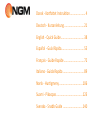 3
3
-
 4
4
-
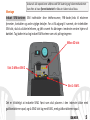 5
5
-
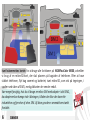 6
6
-
 7
7
-
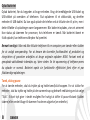 8
8
-
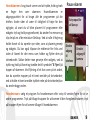 9
9
-
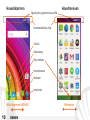 10
10
-
 11
11
-
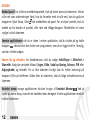 12
12
-
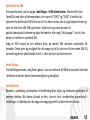 13
13
-
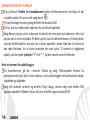 14
14
-
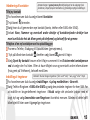 15
15
-
 16
16
-
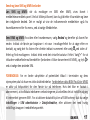 17
17
-
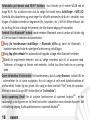 18
18
-
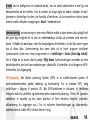 19
19
-
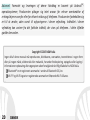 20
20
-
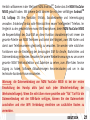 21
21
-
 22
22
-
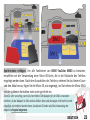 23
23
-
 24
24
-
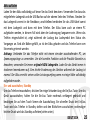 25
25
-
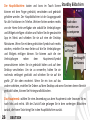 26
26
-
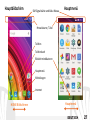 27
27
-
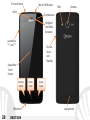 28
28
-
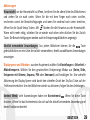 29
29
-
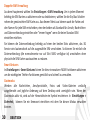 30
30
-
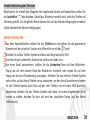 31
31
-
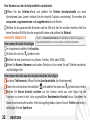 32
32
-
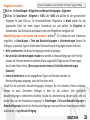 33
33
-
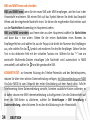 34
34
-
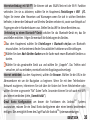 35
35
-
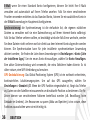 36
36
-
 37
37
-
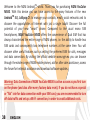 38
38
-
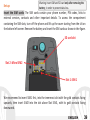 39
39
-
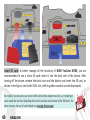 40
40
-
 41
41
-
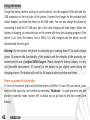 42
42
-
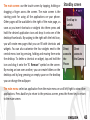 43
43
-
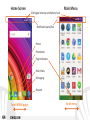 44
44
-
 45
45
-
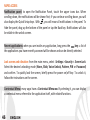 46
46
-
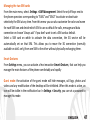 47
47
-
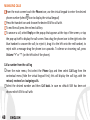 48
48
-
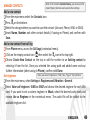 49
49
-
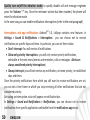 50
50
-
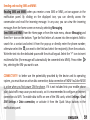 51
51
-
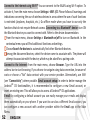 52
52
-
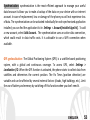 53
53
-
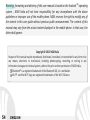 54
54
-
 55
55
-
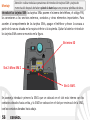 56
56
-
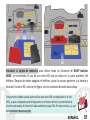 57
57
-
 58
58
-
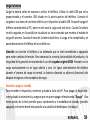 59
59
-
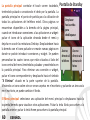 60
60
-
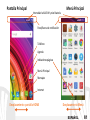 61
61
-
 62
62
-
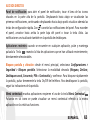 63
63
-
 64
64
-
 65
65
-
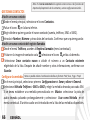 66
66
-
 67
67
-
 68
68
-
 69
69
-
 70
70
-
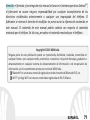 71
71
-
 72
72
-
 73
73
-
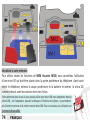 74
74
-
 75
75
-
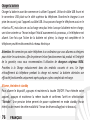 76
76
-
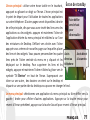 77
77
-
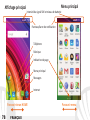 78
78
-
 79
79
-
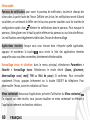 80
80
-
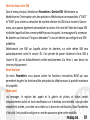 81
81
-
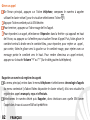 82
82
-
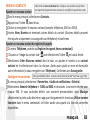 83
83
-
 84
84
-
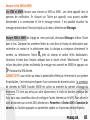 85
85
-
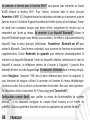 86
86
-
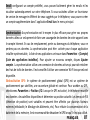 87
87
-
 88
88
-
 89
89
-
 90
90
-
 91
91
-
 92
92
-
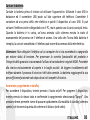 93
93
-
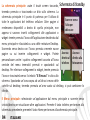 94
94
-
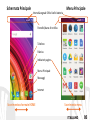 95
95
-
 96
96
-
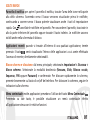 97
97
-
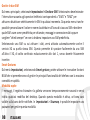 98
98
-
 99
99
-
 100
100
-
 101
101
-
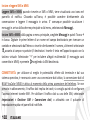 102
102
-
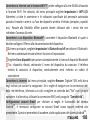 103
103
-
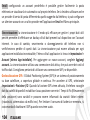 104
104
-
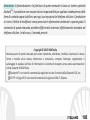 105
105
-
 106
106
-
 107
107
-
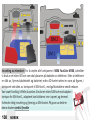 108
108
-
 109
109
-
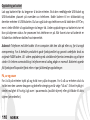 110
110
-
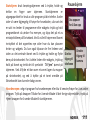 111
111
-
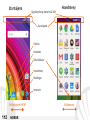 112
112
-
 113
113
-
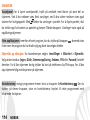 114
114
-
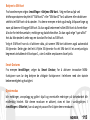 115
115
-
 116
116
-
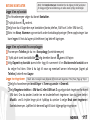 117
117
-
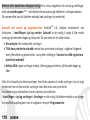 118
118
-
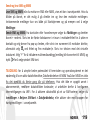 119
119
-
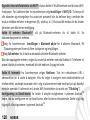 120
120
-
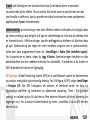 121
121
-
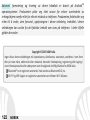 122
122
-
 123
123
-
 124
124
-
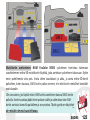 125
125
-
 126
126
-
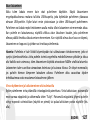 127
127
-
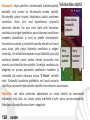 128
128
-
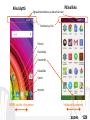 129
129
-
 130
130
-
 131
131
-
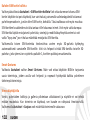 132
132
-
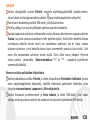 133
133
-
 134
134
-
 135
135
-
 136
136
-
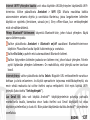 137
137
-
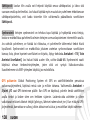 138
138
-
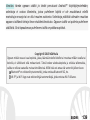 139
139
-
 140
140
-
 141
141
-
 142
142
-
 143
143
-
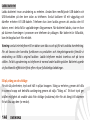 144
144
-
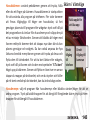 145
145
-
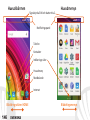 146
146
-
 147
147
-
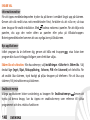 148
148
-
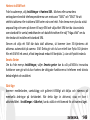 149
149
-
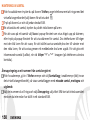 150
150
-
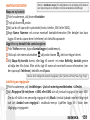 151
151
-
 152
152
-
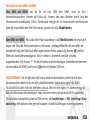 153
153
-
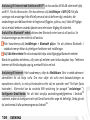 154
154
-
 155
155
-
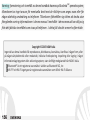 156
156
-
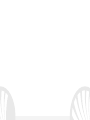 157
157
-
 158
158
NGM You Color M500 Användarmanual
- Kategori
- Smartphones
- Typ
- Användarmanual
på andra språk
- italiano: NGM You Color M500 Manuale utente
- español: NGM You Color M500 Manual de usuario
- Deutsch: NGM You Color M500 Benutzerhandbuch
- français: NGM You Color M500 Manuel utilisateur
- English: NGM You Color M500 User manual
- dansk: NGM You Color M500 Brugermanual
- suomi: NGM You Color M500 Ohjekirja
Relaterade papper
-
NGM-Mobile Dynamic Time Användarmanual
-
NGM-Mobile Dynamic Life Användarmanual
-
NGM You Color P503 Snabbstartsguide
-
NGM You Color P509 Snabbstartsguide
-
NGM You Color P550 Användarmanual
-
NGM You Color P552 Snabbstartsguide
-
NGM You Color E506 Plus Användarmanual
-
NGM You Color E505 Plus Snabbstartsguide
-
NGM You Color E505 Snabbstartsguide